Hoe u uw PS4 op uw computer aansluit
Spellen / / August 05, 2021
Het spelen van games op PS4 heeft een ander ervaringsniveau. Terwijl je soms, om welke reden dan ook, je PS4 op je computer of laptop wilt aansluiten. Na de update van 3.0 in PS4 werd het mogelijk, maar het was onstabiel tijdens de update kwam 3.5. Na de update van 3.5 werd het bijna stabiel om je PS4 op pc te gebruiken.
Voor het verbinden van je pc / laptop met PS4, of het nu Mac of Windows is, zul je ontdekken hoe eenvoudig het is om je wens om PS4 met je computer te verbinden te voltooien.

Inhoudsopgave
-
1 Hoe u uw PS4 met computer verbindt
- 1.1 Windows-gebruikers
- 1.2 Mac-gebruikers
- 1.3 Stappen om je PS4 met de computer te verbinden
- 2 Gevolgtrekking
Hoe u uw PS4 met computer verbindt
Laten we, voordat we verder gaan, eens kijken naar de systemen die nodig zijn voor Windows-gebruikers en Mac-gebruikers
Windows-gebruikers
Je hebt het volgende nodig om PS4 Remote Play te gebruiken
- Computer*
- PS4 ™ -systeem *
- DUALSHOCK ™ 4 draadloze controller
- USB-kabel of DUALSHOCK ™ 4 draadloze USB-adapter. Door een draadloze adapter te gebruiken, gebruik je de controller draadloos.
- Account voor PlayStation ™ Network
- Snelle internetverbinding voor de beste prestaties. (Aanbeveling 15 mbps upload- en downloadsnelheid)
Mac-gebruikers
Je hebt het volgende nodig om PS4 Remote Play te gebruiken
- Computer*
- PS4 ™ -systeem *
- Draadloze controller
- Account voor PlayStation ™ Network
- Snelle internetverbinding (Aanbeveling 15mbps upload- en downloadsnelheid)
Stappen om je PS4 met de computer te verbinden
Stap 1: Open Instelling in PS4.

Stap 2: Open Verbindingsinstellingen voor Remote Play.
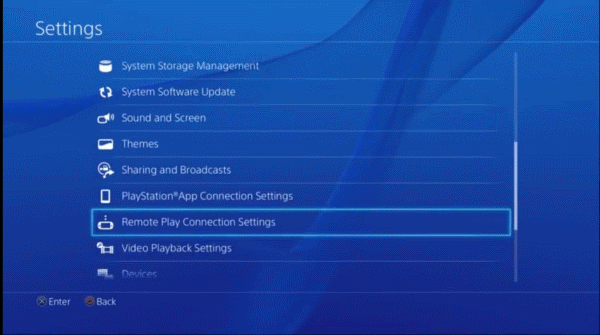
Stap3: Klik op Schakel Remote Play in.

Stap 4: Ga terug naar Instellingen.
Stap 5: Open Accountbeheer.
Stap 6: Activeer als je primaire PS4.
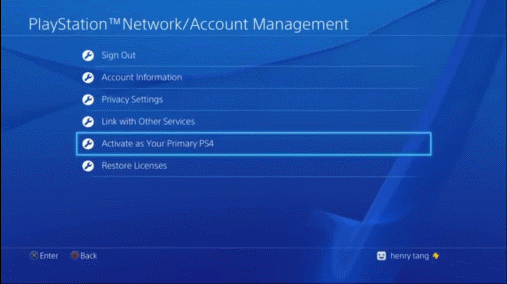
Stap 7: Ga nu naar de link Spelen op afstand .
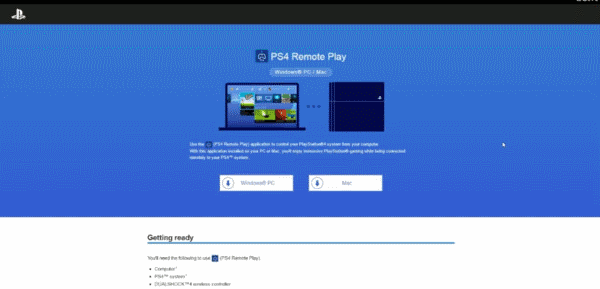
Stap 8: Download PS4 Remote-play respectievelijk voor uw besturingssysteem.
Stap 9: Installeer de PS4 Remote Play-applicatie op je computer.
Stap 10: Start de applicatie.
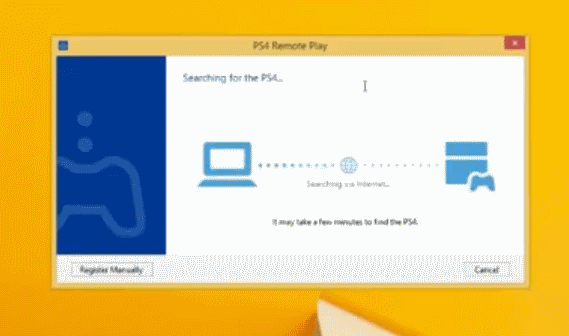
Stap 11: Klik op Volgende.
Stap 12: Log in met uw Play Station-account.
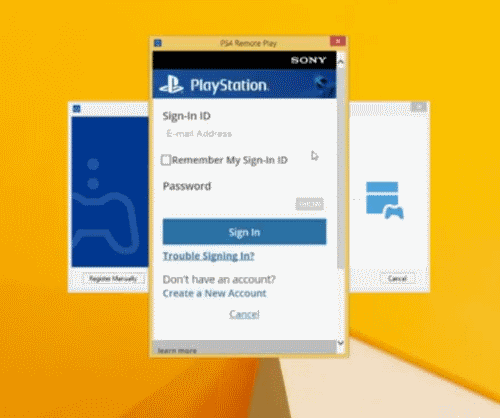
Stap 13: Wacht een paar seconden afhankelijk van uw netwerkverbinding.
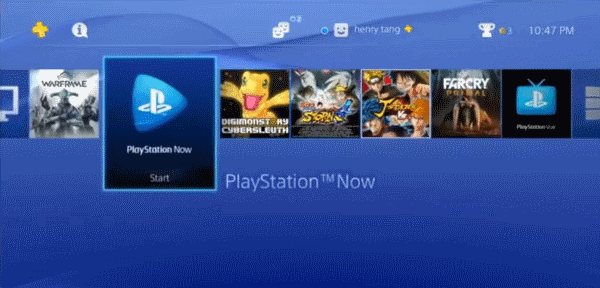
Stap 14: Dan kun je een interface zien die aangeeft dat je met succes bent verbonden met je PS4 op de computer.
Gevolgtrekking
Nadat je je computer met de PS4 hebt verbonden, kun je ook genieten van de applicatie zoals Netflix en het abonnement dat je op je PS4 hebt gekocht. U kunt uw console bedraad of draadloos gebruiken in Windows, terwijl er alleen een mogelijke manier is om uw console draadloos te gebruiken in MAC, wat een beetje moeilijk is.
Omdat u bij het gebruik van de bedrade console niet om opladen vraagt, maar terwijl u zich in Mac bevindt, moet u uw console dagelijks opladen om deze te kunnen gebruiken. Hoewel Windows-gebruikers ook de console draadloos mochten gebruiken volgens hun behoeften.
Bewerkers keuze:
- Fix Train Sim World 2 CE-34878-0 foutcode op PS4
- Hoe u PS4-fout CE-32809-2 kunt oplossen
- Fix Fall Guys Crashen in PS4 met fout CE-34878-0
- Discord ophalen en gebruiken op Xbox One en PS4
- Oplossen als PlayStation 4 geen verbinding maakt met wifi | PS4 WiFi-problemen oplossen
Rahul is een student Computerwetenschappen met een enorme interesse op het gebied van technische en cryptocurrency-onderwerpen. Het grootste deel van zijn tijd brengt hij door met schrijven of luisteren naar muziek of reizen naar onbekende plaatsen. Hij gelooft dat chocolade de oplossing is voor al zijn problemen. Het leven gebeurt, en koffie helpt.


![Download Resurrection Remix op Leagoo M13 gebaseerde 9.0 Pie [RR 7.0]](/f/d10ec30270dfe30c70ac9e12ee012e9d.jpg?width=288&height=384)
![Download en installeer AOSP Android 10 voor BQ Mobile BQ-5016G Choice [GSI Treble]](/f/47354f2fd622813d27fd58dfeb8f02db.jpg?width=288&height=384)